Zobrazit plnou desktopovou verzi Facebooku na Androidu

Jak zobrazit plnou počítačovou verzi webu Facebook ze zařízení Android. Návod pro přístup k plné funkčnosti Facebooku na mobilech.
Důvody, proč možná budete muset připojit své zařízení Android, se mohou lišit. Možná budete muset přenést nějaké soubory, ale může to být velmi frustrující, když váš počítač se systémem Windows 10 z nějakého důvodu nerozpozná vaše zařízení Android.
Dobrou zprávou je, že existují různá možná řešení tohoto problému. Špatná zpráva je, že je to spíše proces pokusů a omylů, dokud nenarazíte na metodu, která nakonec funguje. Nedělejte si starosti, pokud nejste příliš technicky zdatní, protože následující techniky jsou snadno pochopitelné a ideální pro začátečníky.
Možná jediná věc, kterou musíte udělat, je povolit ladění USB, aby váš počítač mohl detekovat vaše zařízení Android. Abyste se ujistili, že je povolena, musíte přejít na „ Nastavení “ > „ O telefonu “ > „ Možnosti vývojáře “.
Nevidíte možnosti pro vývojáře? V takovém případě budete muset přejít na „ Nastavení “ > „ O zařízení “ > „ Informace o softwaru “ a asi sedmkrát klepnout na „ Číslo sestavení “. Stiskněte tlačítko Zpět a nyní byste měli vidět možnosti vývojáře přímo o zařízení.
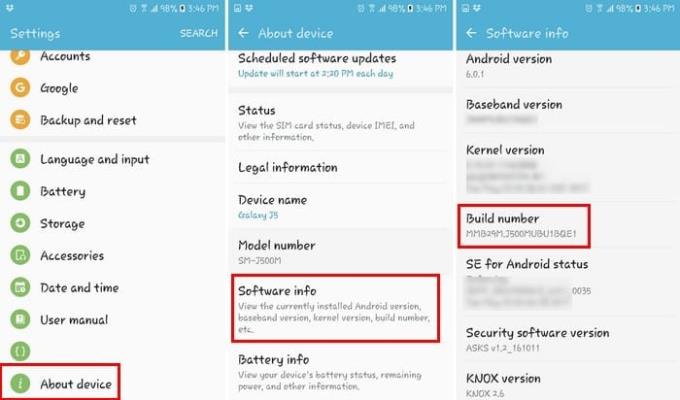
Jakmile povolíte možnosti vývojáře, přejděte do této možnosti a klepněte na pole ladění USB. Nyní se podívejte, zda váš počítač rozpozná vaše zařízení Android.
I když kabel, který máte, není tak starý, stále je dobré vyzkoušet jiný kabel USB. Kabel, který máte, může být pro nabíjení pouze v případě, že jej potřebujete pro přenos souborů.
Kabel by se mohl poškodit a mohl tak pocházet z továrny. Je také dobré vyhnout se levným imitacím kabelů a sáhnout po originálních kabelech stejné značky, jako je váš telefon.
Pokud nemáte své zařízení Android nastavené jako mediální zařízení (MTP), váš počítač jej nerozpozná. Toto nastavení můžete na mnoha zařízeních Android změnit tak, že v zařízení přejdete do „ Nastavení “ > „ Možnosti vývojáře “ > přejděte dolů na „ Konfigurace USB “ a klepněte na ni.

Objeví se nové okno s různými možnostmi. Pokud chcete přenášet soubory, pak by bylo nejlepší zvolit možnost MTP (Media Transfer Protocol). Zavřete nastavení telefonu a zjistěte, zda váš počítač nyní rozpozná váš telefon.
Protože protokol MTP souvisí s WMP (Windows Media Player), budete potřebovat tento poslední, aby věci fungovaly. Některé verze, jako jsou verze KN a N, jej nemají a to by mohlo vysvětlovat, proč váš počítač nerozpozná vaše zařízení Android.
Pokud máte tyto verze, stáhněte si Media Feature Pack pro obě tyto verze pro Windows 10. Možná již máte v úmyslu si je stáhnout, ale pokud ne, můžete vždy přejít na oficiální stránky společnosti Microsoft .
Zkoušeli jste připojit zařízení Android k jinému počítači? Můžete se potýkat s vadným portem USB, a pokud tomu tak je, žádná metoda nebude fungovat, protože řešíte problém s hardwarem. Než však vyzkoušíte jiný počítač, zkontrolujte, zda funguje jiný port USB. Možná je to jen tím jedním USB portem a ne všemi.
Také se ujistěte, že nic neblokuje port USB na telefonu. Někdy se do portu mohou zaseknout vlákna nebo něco lepkavého a způsobit nesprávné připojení. Můžete zkusit port vyčistit lehkým kartáčkem nebo dřevěným párátkem.

Zkontrolujte také případné odkazy na Android ve Správci zařízení tak, že přejdete na „ Ovládací panely “ > „ Hardware a zvuk “ > „ Správce zařízení “. Může být detekován jako „ MTP nebo „ Neznámé zařízení “ v části „ Další zařízení “ nebo „ Přenosná zařízení “. Zkuste kliknout pravým tlačítkem a vybrat „ Odinstalovat “. Jakmile je zařízení odebráno, zkuste restartovat systém Windows přechodem na „ Start “ > „ Restartovat “.
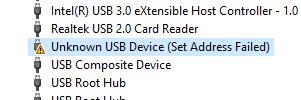
Další jednoduchou opravou může být restartování počítače. Vím, že je to jasný tip, ale divili byste se, že to někdy stačí.
Vždy je nejlepší začít se základními možnými opravami a poté přejít ke složitějším řešením. Doufejme, že jedna z výše uvedených metod váš problém vyřešila a nyní můžete dělat, co potřebujete. Přehlédl jsem řešení, které pro vás vždy funguje? Pokud ano, zanechte komentář a dejte nám vědět, který to je.
Jak zobrazit plnou počítačovou verzi webu Facebook ze zařízení Android. Návod pro přístup k plné funkčnosti Facebooku na mobilech.
Tento průvodce odstraňováním problémů vyřeší problém, kdy se textové zprávy nedostávají pouze k jednomu příjemci.
Pomocí těchto kroků se zbavte výběru Možnosti vývojáře, který se zobrazuje v Nastavení vašeho zařízení Android.
Přečtěte si, jak odstranit duplicitní kontakty ze zařízení Android.
Jak zapnout nebo vypnout blesk fotoaparátu v operačním systému Android.
Některé věci, které můžete vyzkoušet, pokud se obrazovka na vašem zařízení Android nebude automaticky otáčet.
Jak změnit nebo zakázat vyzváněcí tón textových zpráv na vašem zařízení Android.
Naučte se sílu používání aplikace Zedge a vyberte si z tisíců různých vyzváněcích tónů na svém zařízení Android.
Pomocí MAME4droid si můžete na svém zařízení Android užít hraní klasických arkádových her.
Seznam věcí, které můžete vyzkoušet, pokud se vaše zařízení Android nespustí správně.
Přečtěte si, jak vyřešit běžné problémy, kdy váš telefon nebo tablet Android odmítá získat IP adresu.
Potřebujete zvýšit hlasitost na svém zařízení Android? Těchto 5 aplikací vám pomůže.
Upozornění jsou šikovná. Bez nich byste nevěděli, že aplikace vyžaduje vaši pozornost. Problém nastává, když se aplikace snaží být příliš nápomocná
Zjistěte, jak přimět svůj telefon bez bezdrátového nabíjení bezdrátově nabíjet.
Chybí v nastavení vašeho zařízení Android nabídka Možnosti vývojáře? Povolte to pomocí těchto kroků.
Výukový program, jak zobrazit verze webových stránek pro počítače na vašem zařízení Android.
Tento tutoriál vám ukáže 4 možnosti, které můžete použít pro přidání kalendáře Outlook do zařízení Android.
Spotřebovává použití připojení Wi-Fi, 3G nebo 4G/LTE více energie baterie? Na otázku podrobně odpovídáme v tomto příspěvku.
Zajímá vás, zda můžete tuto nabíječku použít z jiného zařízení s telefonem nebo tabletem? Tento informační příspěvek má pro vás několik odpovědí.
Jak změnit nastavení DPI na telefonu nebo tabletu Android.
Po rootnutí telefonu s Androidem máte plný přístup k systému a můžete spouštět mnoho typů aplikací, které vyžadují root přístup.
Tlačítka na vašem telefonu s Androidem neslouží jen k nastavení hlasitosti nebo probuzení obrazovky. S několika jednoduchými úpravami se z nich mohou stát zkratky pro rychlé pořízení fotografie, přeskakování skladeb, spouštění aplikací nebo dokonce aktivaci nouzových funkcí.
Pokud jste si v práci nechali notebook a musíte poslat šéfovi naléhavou zprávu, co byste měli dělat? Použijte svůj chytrý telefon. Ještě sofistikovanější je proměnit telefon v počítač pro snazší multitasking.
Android 16 má widgety pro zamykací obrazovku, které vám umožňují měnit zamykací obrazovku dle libosti, díky čemuž je zamykací obrazovka mnohem užitečnější.
Režim Obraz v obraze v systému Android vám pomůže zmenšit video a sledovat ho v režimu obraz v obraze, takže video budete moci sledovat v jiném rozhraní, abyste mohli dělat i jiné věci.
Úprava videí na Androidu bude snadná díky nejlepším aplikacím a softwaru pro úpravu videa, které uvádíme v tomto článku. Ujistěte se, že budete mít krásné, kouzelné a elegantní fotografie, které můžete sdílet s přáteli na Facebooku nebo Instagramu.
Android Debug Bridge (ADB) je výkonný a všestranný nástroj, který vám umožňuje dělat mnoho věcí, jako je vyhledávání protokolů, instalace a odinstalace aplikací, přenos souborů, rootování a flashování vlastních ROM, vytváření záloh zařízení.
S aplikacemi s automatickým klikáním. Při hraní her, používání aplikací nebo úkolů dostupných na zařízení nebudete muset dělat mnoho.
I když neexistuje žádné magické řešení, malé změny ve způsobu nabíjení, používání a skladování zařízení mohou výrazně zpomalit opotřebení baterie.
Telefon, který si mnoho lidí v současnosti oblíbilo, je OnePlus 13, protože kromě špičkového hardwaru disponuje také funkcí, která existuje již desítky let: infračerveným senzorem (IR Blaster).


























